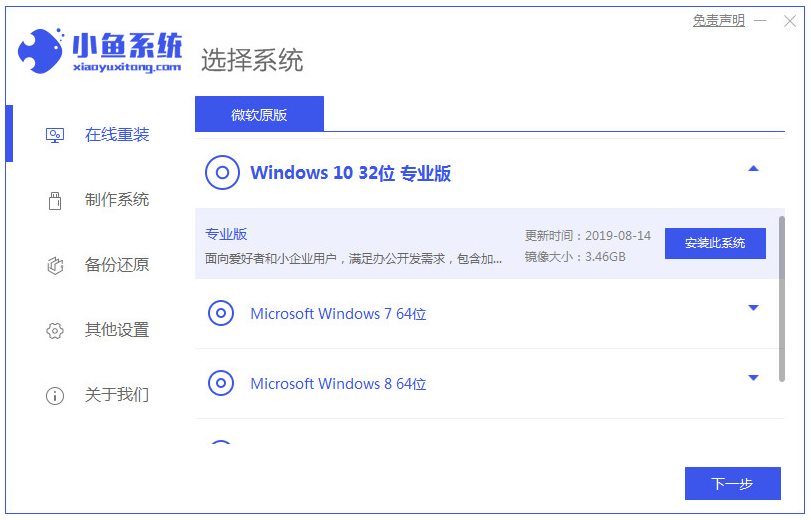简介:
Windows 8操作系统相比之前的版本有了很大的改变,其中一项就是登录方式的变化。很多用户在使用过程中会遇到登录账户密码忘记的情况,导致无法正常进入系统。本文将详细介绍如何在Win8系统下取消账户密码的专业步骤,帮助大家轻松解决这一问题。

工具原料:
系统版本:Windows 8.1
品牌型号:联想小新Pro 16 2022
软件版本:无需额外软件
与Windows 7等早期版本不同,Windows 8引入了微软账户的概念。用户可以选择使用本地账户或微软账户登录系统。如果你是通过微软账户登录,那么你的密码实际上就是微软账户的密码。了解清楚自己的登录方式,才能正确地取消密码。
要取消Win8账户密码,首先需要进入安全模式。重启电脑,在显示制造商Logo的界面连续按下F8键,即可进入高级启动选项菜单。选择"疑难解答",然后点击"高级选项",再选择"启动设置"并点击"重新启动"。电脑重启后,按下数字键4或F4,即可进入安全模式。
进入安全模式后,点击开始屏幕左下角的向下箭头,打开"命令提示符(管理员)"。在命令行窗口中输入"net user administrator /active:yes"并按下回车键,即可激活隐藏的管理员账户。然后使用该账户登录系统。
以管理员身份登录系统后,按下Win+R组合键打开运行对话框,输入"control userpasswords2"并点击确定,打开用户账户设置窗口。选中你原本登录的账户,点击"重置密码",输入新密码或者直接置空,然后点击"确定"保存更改。
完成上述步骤后,重启电脑,尝试用原账户登录系统。此时应该已经可以正常进入系统,无需输入密码。如果你是微软账户,可能需要重新绑定账户,按照提示操作即可。
1. 除了上述方法,还可以尝试使用第三方Windows密码破解工具,如Ophcrack、NT Password等。但操作风险较大,建议备份好重要数据。
2. 定期备份账户信息,妥善保管密码,是预防此类问题的良方。可以使用密码管理软件,加密存储账户密码。
3. 如果你使用的是微软账户,不妨启用双重认证,为账户安全加一重保险。即使密码泄露,也很难被他人登录。
总结:
本文介绍了在Windows 8系统下取消账户密码的专业步骤,包括了解登录方式、进入安全模式、新建管理员账户、删除原账户密码等关键步骤。通过这些操作,相信大家都能顺利解决密码遗忘导致无法登录的问题。预防是关键,平时做好账户信息备份和密码管理工作,遇到问题也就不用慌了。

简介:
Windows 8操作系统相比之前的版本有了很大的改变,其中一项就是登录方式的变化。很多用户在使用过程中会遇到登录账户密码忘记的情况,导致无法正常进入系统。本文将详细介绍如何在Win8系统下取消账户密码的专业步骤,帮助大家轻松解决这一问题。

工具原料:
系统版本:Windows 8.1
品牌型号:联想小新Pro 16 2022
软件版本:无需额外软件
与Windows 7等早期版本不同,Windows 8引入了微软账户的概念。用户可以选择使用本地账户或微软账户登录系统。如果你是通过微软账户登录,那么你的密码实际上就是微软账户的密码。了解清楚自己的登录方式,才能正确地取消密码。
要取消Win8账户密码,首先需要进入安全模式。重启电脑,在显示制造商Logo的界面连续按下F8键,即可进入高级启动选项菜单。选择"疑难解答",然后点击"高级选项",再选择"启动设置"并点击"重新启动"。电脑重启后,按下数字键4或F4,即可进入安全模式。
进入安全模式后,点击开始屏幕左下角的向下箭头,打开"命令提示符(管理员)"。在命令行窗口中输入"net user administrator /active:yes"并按下回车键,即可激活隐藏的管理员账户。然后使用该账户登录系统。
以管理员身份登录系统后,按下Win+R组合键打开运行对话框,输入"control userpasswords2"并点击确定,打开用户账户设置窗口。选中你原本登录的账户,点击"重置密码",输入新密码或者直接置空,然后点击"确定"保存更改。
完成上述步骤后,重启电脑,尝试用原账户登录系统。此时应该已经可以正常进入系统,无需输入密码。如果你是微软账户,可能需要重新绑定账户,按照提示操作即可。
1. 除了上述方法,还可以尝试使用第三方Windows密码破解工具,如Ophcrack、NT Password等。但操作风险较大,建议备份好重要数据。
2. 定期备份账户信息,妥善保管密码,是预防此类问题的良方。可以使用密码管理软件,加密存储账户密码。
3. 如果你使用的是微软账户,不妨启用双重认证,为账户安全加一重保险。即使密码泄露,也很难被他人登录。
总结:
本文介绍了在Windows 8系统下取消账户密码的专业步骤,包括了解登录方式、进入安全模式、新建管理员账户、删除原账户密码等关键步骤。通过这些操作,相信大家都能顺利解决密码遗忘导致无法登录的问题。预防是关键,平时做好账户信息备份和密码管理工作,遇到问题也就不用慌了。